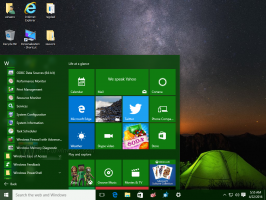Vihje: Muuta kuvakkeiden kokoa nopeasti työpöydällä tai Windows 10:n kansiossa
Windows 10:ssä, oletustiedostonhallintasovelluksessa, File Explorer pystyy näyttämään tiedostosi ja kansiosi useissa eri koossa ja näkymissä. Näitä kokoja ovat erittäin suuret kuvakkeet, suuret kuvakkeet, keskikokoiset kuvakkeet, luettelo, tiedot, ruudut ja sisältönäkymä. Voit vaihtaa näkymien välillä käyttämällä pikanäppäimet, tai sopiva nauhakomento. Tässä artikkelissa tarkastelemme toista menetelmää, joka on erittäin hieno ja nopea.
Mainos
Tässä on vaiheittaiset ohjeet:
- Avaa mikä tahansa kansio, esim. Tämä PC.
- Paina ja pidä painettuna CTRL -painiketta ja aloita vierittäminen hiiren rullalla.
Jokaisella vierityskerralla Explorer vaihtaa katselutilaa niin kauan kuin pidät Ctrl-näppäintä painettuna. 

Työpöydällä oletusarvoisesti voit vaihtaa vain suurten, pienten ja keskikokoisten kuvakkeiden välillä käyttämällä kontekstivalikkoa (oikea napsautus) -> Näytä alivalikko.

Tämän tempun avulla voit kuitenkin asettaa haluamasi kuvakkeen koon!
- Pienennä kaikki avoimet Windows-ikkunat. Voit tehdä tämän käyttämällä Win + D pikanäppäimet. Paina näitä näppäimiä yhdessä näppäimistössä ja älä unohda tarkistaa lopullinen luettelo kaikista Windowsin pikanäppäimistä Win-näppäimillä.
- Kun työpöytä tulee näkyviin, paina ja pidä painettuna CTRL -painiketta ja aloita vierittäminen hiiren rullalla.
Kun vierität ylöspäin pitämällä Ctrl-näppäintä painettuna, kuvakkeen koko kasvaa, ja kun vierität alas, niiden koko pienenee.
Voila, voit jopa saada erittäin suuria kuvakkeita työpöydälle.

Voit ottaa oletusarvoiset työpöydän kuvakkeet käyttöön artikkelissa "Kuinka saada Windows 10 näyttämään tuttuja työpöydän kuvakkeita".
Bonusvinkki: Jos haluat hiiren sijaan käyttää vain näppäimistöä kuvakkeiden koon muuttamiseen Explorerissa tai työpöydällä, tässä on toinen menetelmä, jota voit käyttää: Selaimen kaltaisten zoomausnäppäinten määrittäminen kuvakkeiden koon muuttamiseen työpöydällä ja Explorer-ikkunassa.
Se siitä.